Iako se većina filmova i TV emisija sada može pronaći i reproducirati online, neki stari klasici ili videozapisi kolekcionarskih izdanja još uvijek se čuvaju u obliku DVD-a. Imate li i vi riznicu dragocjenih DVD-ova, ali ne znate kako reproducirati DVD na TV-u? Ne brinite, imamo savršena rješenja i alat za vas bez obzira imate li DVD player ili ne! Isprobajte naše metode i vaše blago više neće skupljati prašinu negdje u kutu. Gledajte sjajne filmove i TV emisije na svom TV-u sa svojom obitelji!
Dio 1. Kako reproducirati DVD na TV-u s DVD playerom
Najjednostavniji način reprodukcije DVD-a na pametnom TV-u je spajanje vanjskog DVD playera na TV. Ovaj način je najsigurniji i najstabilniji. Prije nego što počnete, morate pripremiti opremu i alate koji su vam potrebni.
1. Postavite svoj DVD player
Spojite svoj DVD player na napajanje i pritisnite Vlast dok se indikatorska lampica ne upali.
3. Odaberite odgovarajuću vezu
Na poleđini DVD playera nekoliko sučelja odgovara različitim metodama povezivanja. Morate odrediti koju vrstu veze trebate primijeniti.
HDMI
HDMI priključak nudi najbolju video i audio kvalitetu, a potreban mu je samo jedan zapis za prijenos i videa i zvuka.
Komponentni kabel
Komponentni kabeli uključuju pet konektora označenih bojama. Crveni, zeleni i plavi konektori koriste se za video dok se crveni i bijeli konektori koriste za audio. Morate ispravno spojiti kabele na priključke koji odgovaraju boji.
Kompozitni kabel
Kompozitni kabeli sadrže konektore u tri boje. Žuta se primjenjuje za video dok se bijela i crvena primjenjuju za audio. Spojite ih na priključke koji odgovaraju boji.
Sada je sve spremno. Uključite TV i provjerite rade li dobro. Pronaći Izbornik unosa i odaberite kabelsku vezu koju koristite.
3. Pustite DVD
Umetnite DVD u svoj DVD player i provjerite može li se reproducirati na vašem TV-u bez problema sa slikom i zvukom.
Dio 2. Kako reproducirati DVD na TV-u bez DVD playera
Ako nemate DVD player ili ne želite trošiti novac na njega posebno za DVD, preporučujemo dva načina gledanja DVD-a bez DVD playera. Možete odabrati onaj koji vam je potreban prema različitim scenarijima.
Način 1. Ripirajte svoj DVD na USB disk
DVD-ovi bi mogli biti izgubljeni ili oštećeni, a to također može utjecati na videodatoteke unutar njih. Možete ga odmah ripati na druge uređaje na kojima su datoteke spremljene, poput USB diska ili prijenosnih tvrdih diskova. Na primjer, možete kopirati DVD na USB disk za reprodukciju na TV-u. Sve što trebate učiniti je umetnuti USB disk u USB priključak TV-a. Ovdje preporučujemo najbolji DVD riper za vas. Možete pokušati premjestiti svoje DVD blago na sigurnije mjesto.
AVAide DVD Ripper
AVAide DVD Ripper je najbolji softver za kopiranje DVD-a koji vam pomaže pretvoriti bilo koji DVD u druge formate kao što su MP4, MOV, AVI itd. kao i popularne uređaje bez gubitka kvalitete. Podržava videozapise u različitim rezolucijama uključujući 4K, HD 1080p, HD 720p i 480p. Video parametri vaših videozapisa bit će fleksibilno podešeni za neometanu reprodukciju ili učitavanje. Ovaj alat ima sve što vam je potrebno. Ako želiš poboljšajte svoje videozapise, AVAide DVD Ripper također vam može pomoći da ih slobodno izrežete, izrežete, spojite i komprimirate.
Evo detaljnih koraka.
Korak 1Učitajte DVD
Morate umetnuti svoj DVD u računalo i zatim kliknuti Učitajte DVD uvoziti.
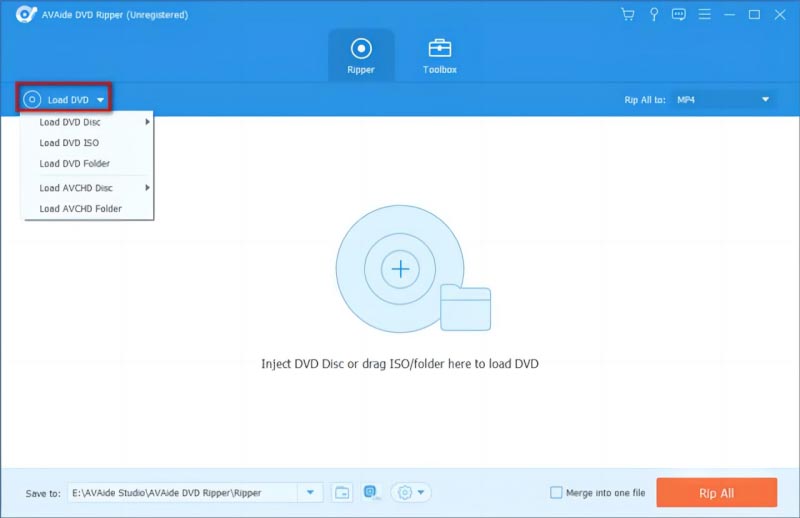
Korak 2Odaberite ciljni format
Klik Rip All to odaberite izlazni format koji vam je potreban.
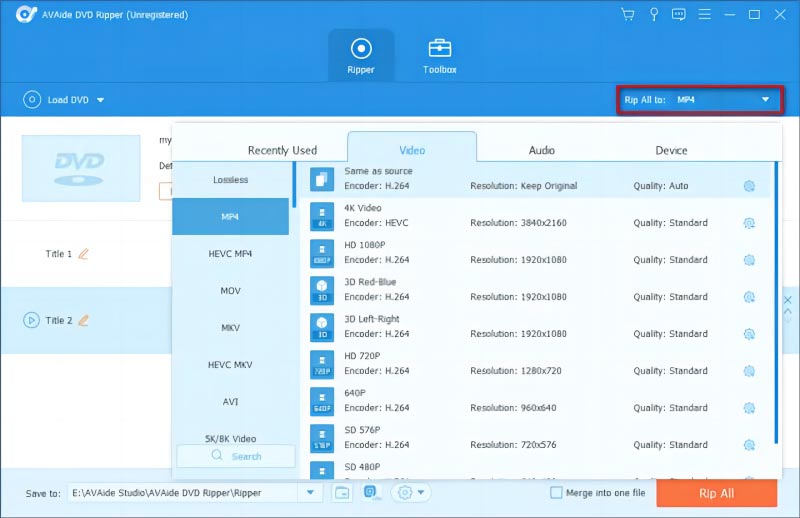
Korak 3Umetnite USB disk u svoje računalo. Pritisnite Spremi u, i odaberite svoj USB disk kao izlaznu mapu.
4. korakPritisnite Rip All kopirati svoj DVD.
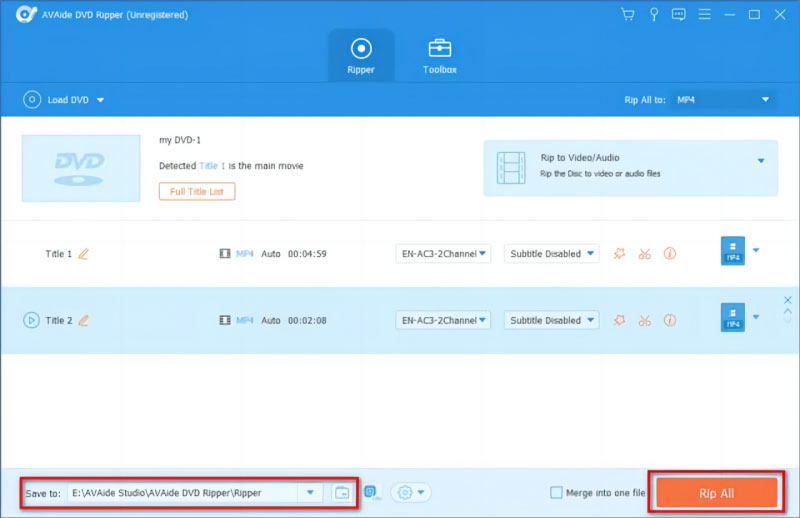
Tako se vaš DVD kopira na vaš USB disk. Samo ga umetnite u svoj TV i moći ćete reproducirati datoteke učitane na DVD-u na TV-u.
Način 2. Koristite Screen Mirroring na TV-u
Također možete odabrati reprodukciju DVD videa izravno na TV-u pomoću zrcaljenja zaslona. Ova vam metoda omogućuje gledanje sadržaja s računala ili mobilnog uređaja na TV-u. Možete ripati DVD-ove i koristiti ih DVD playeri da ih prvo reproducirate na računalu, a zatim ih zrcalite na TV-u. Uzmimo Samsung TV kao primjer.
Nakon primjene koraka u 2. dio i dovršite kopiranje svojih DVD-ova s AVAide DVD Ripperom, spremite svoje datoteke na svoje računalo. Zatim slijedite ove korake.
Korak 1Izaberi Akcijski centar sa programske trake vašeg računala.
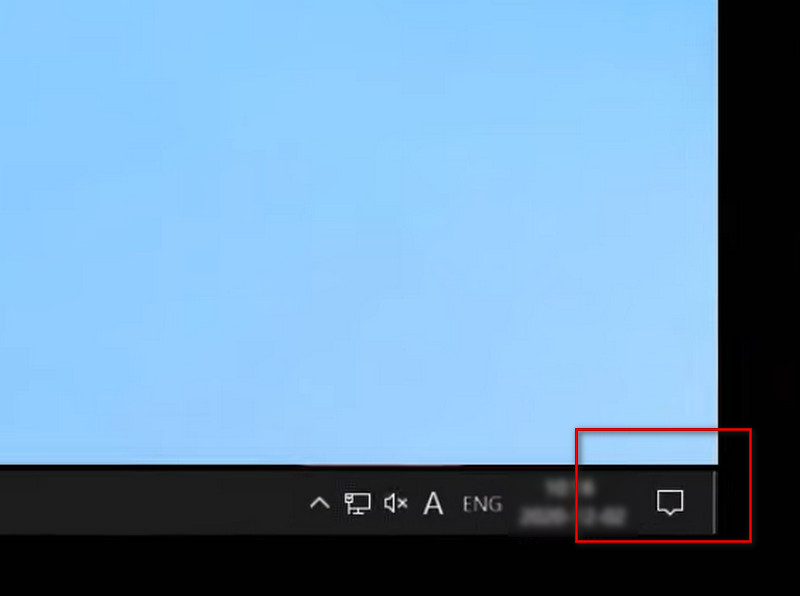
Korak 2Odaberite Spojiti.
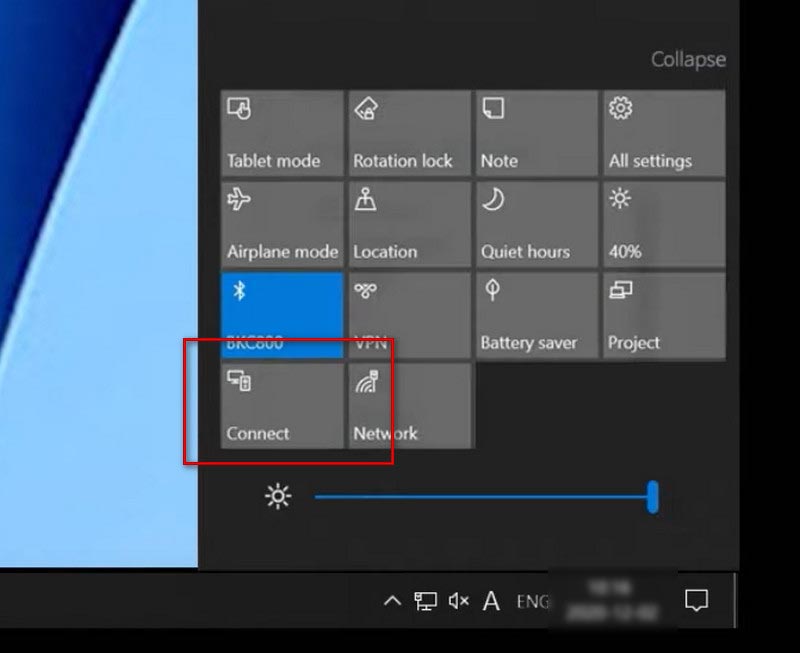
Korak 3Odaberite televizor želite se povezati.
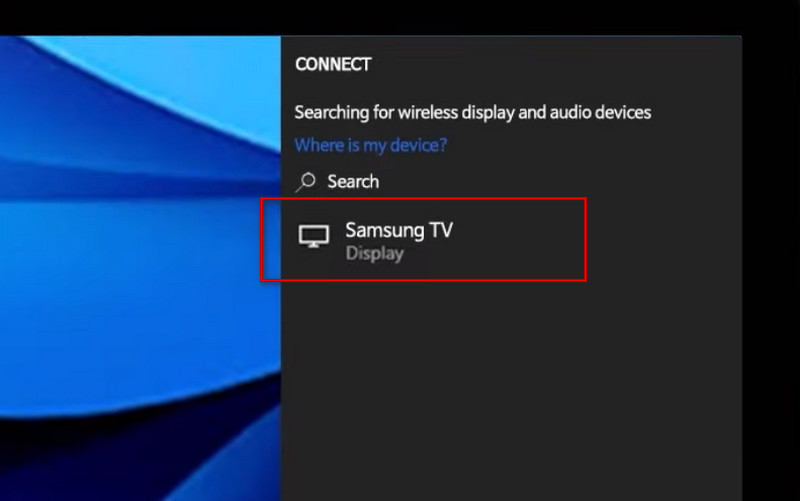
Na taj način možete dijeliti zaslon računala na TV-u. Sada samo trebate reproducirati DVD-ove na svom Samsung pametnom TV-u putem računala.
Dio 3. Često postavljana pitanja o reprodukciji DVD-a na TV-u
Mogu li povezati svoj Android telefon s DVD playerom putem USB-a?
Neki pametni DVD reproduktori omogućuju vam prijenos informacija o kameri pomoću USB priključka i korištenje telefona kao vanjskog pogona za reprodukciju DVD datoteka na vašem Android telefonu. Također možete kopirati DVD-ove u digitalni format i kopirati filmove na svoj telefon radi reprodukcije.
Zašto ne mogu natjerati DVD player da radi na TV-u?
Provjerite je li vaš kabel između DVD playera i TV-a dobro priključen u oba uređaja i spojen na odgovarajući odgovarajući priključak. Možda ste pobrkali HDMI, komponentni ili kompozitni kabel.
Kako popraviti izostanak zvuka iz DVD playera na TV-u?
Pokušajte prilagoditi postavke glasnoće na DVD playeru i TV-u. Ako i dalje ne radi, provjerite jesu li kabeli uključeni u pravi priključak. Uvjerite se da vaš TV ili stereo prijemnik nije postavljen na postavku MUTE ili SPEAKER OFF. Ili možete reproducirati drugi DVD u uređaju kako biste potvrdili je li problem u uređaju ili DVD-u.
S promjenom vremena, DVD-i možda neće biti toliko popularni kao što su nekad bili. Ali još uvijek postoji niz klasičnih filmova koji su sačuvani u ovom formatu. Neki su ljudi također odlučili pohraniti važne trenutke na tradicionalne načine poput snimanja vrpci ili DVD-a. Ali vrlo osjetljiva priroda DVD-a ponekad može biti neugodna. Ako se ne čuva ispravno, možda ćete morati izvesti i vratiti stare video zapise u njima igrati. Stoga je najbolje na vrijeme napraviti sigurnosnu kopiju datoteka koje se nalaze unutra. Kopiranje na drugi uređaj dobar je način da ga zadržite. Možete isprobati metodu koju preporučujemo kad god želite reproducirajte svoje DVD-ove na TV-u. Nadamo se da će vam dragocjeni video zapisi i uspomene biti zauvijek sačuvani!
Najbolji alat za kopiranje i pretvaranje DVD diska/mape/ISO slikovne datoteke u različite formate.



 Sigurno preuzimanje
Sigurno preuzimanje


